Come aggiornare il firmware Timo2 tramite l'app CRMX
Istruzioni per l'aggiornamento di Lumen Radio TimoTwo.
Verifica la versione del tuo TimoTwo Firmware.
Sulla luce, vai su → Config Firmware. Premi Invio x 2. Verrà visualizzato "Timo FW. 1.XXX"
[en] Once the fixture Firmware is displaying, Tap the Enter button (3) times to show the TimoTwo version, which will look like: "Timo FW. 1.X.X.X."
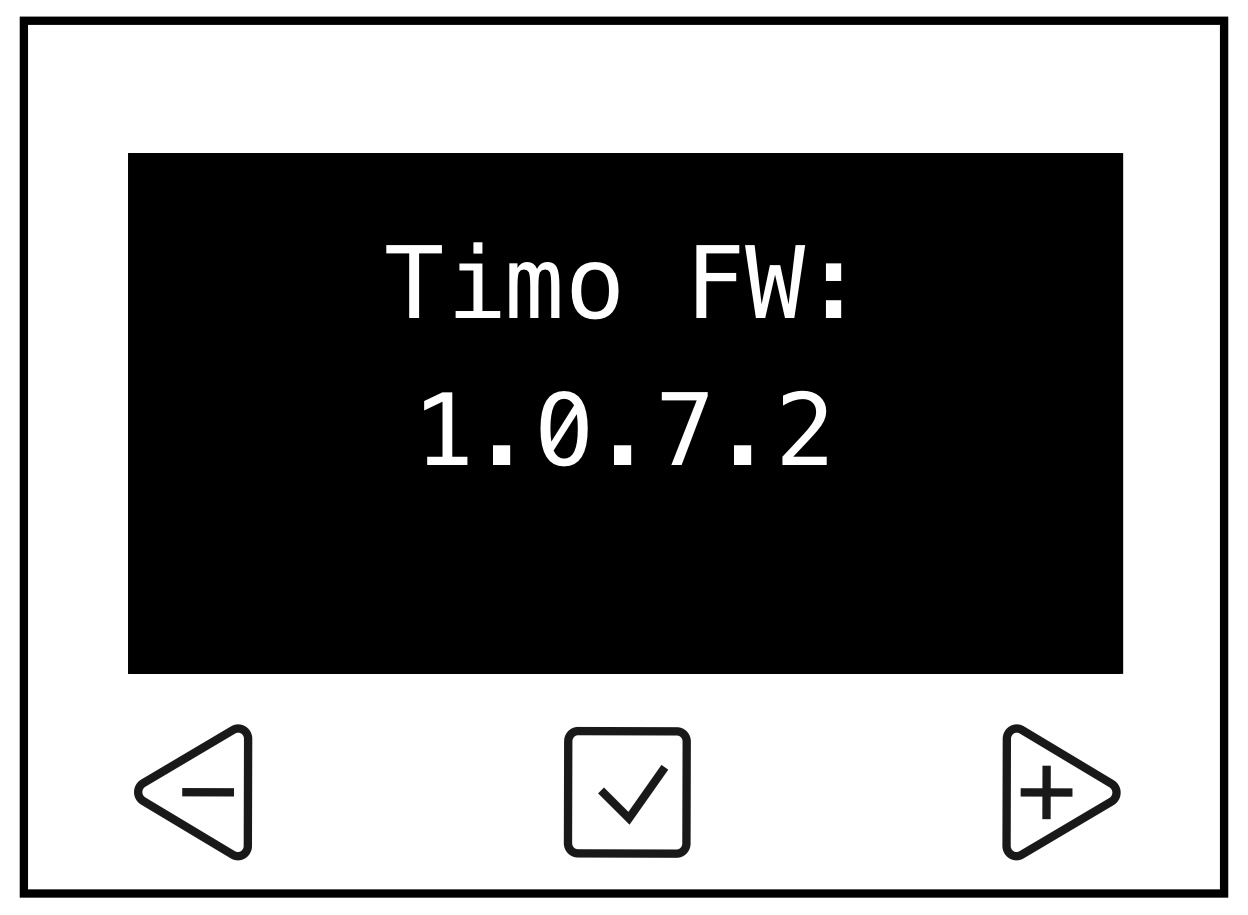
Controlla quale versione del firmware più recente è disponibile da Lumen Radio
Sul tuo dispositivo Apple o Android, scarica "cassetta degli strumenti CRMX" daApp Store di AppleoGoogle Play Store
Apri l'app sul tuo dispositivo.
Sul tuo Rainbow 2 o Double Rainbow, abilita il Bluetooth.
[en] Firmware 0.9: Go to [Config Menu] → [Wireless Mode] → and select [Bluetooth]
Vai a Configurazione → Modalità wireless → Bluetooth
Nell'app scegli Connetti dispositivo.
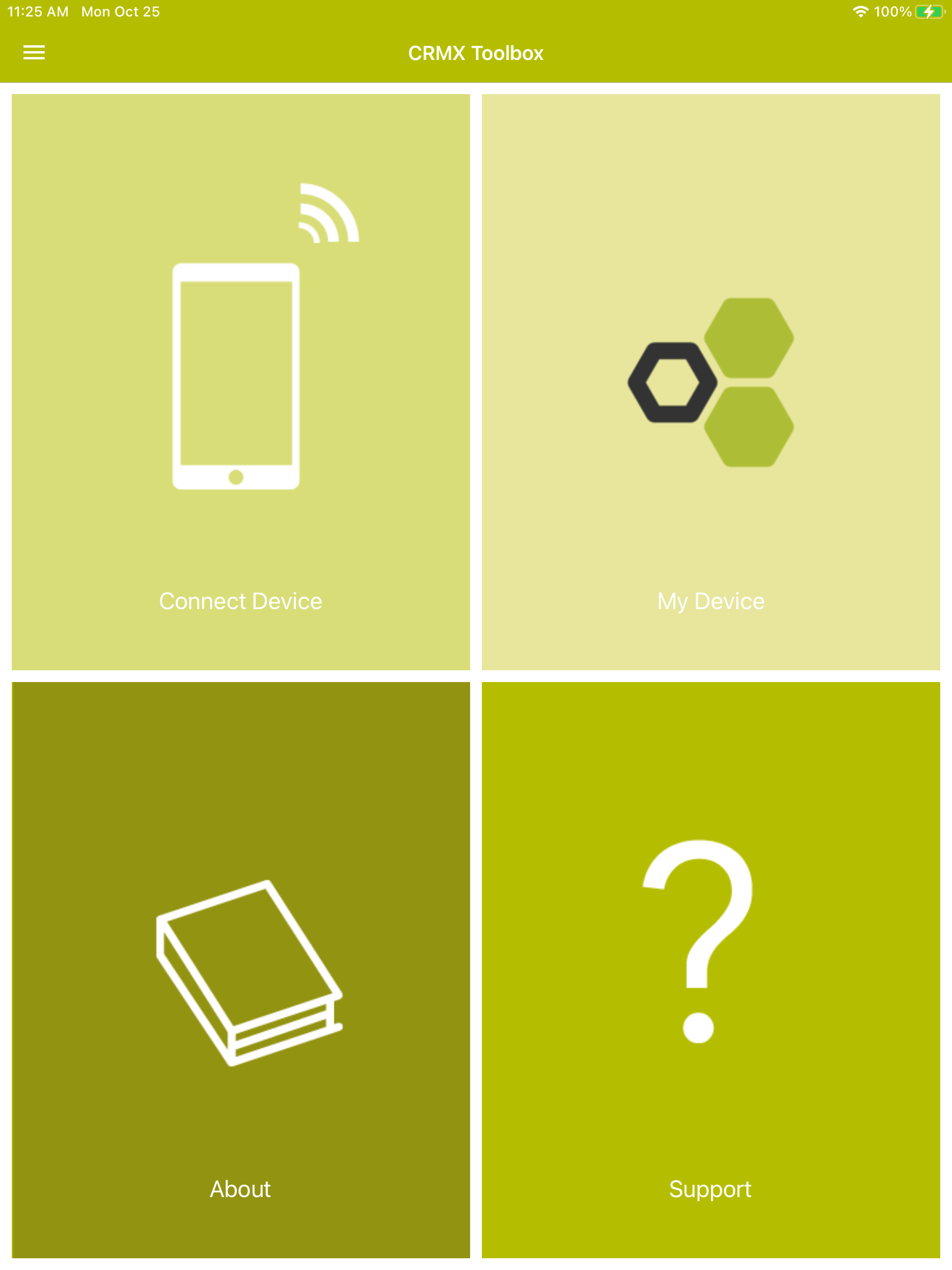
Seleziona uno dei dispositivi elencati sullo schermo e tocca Connetti dispositivo dal pop-up.
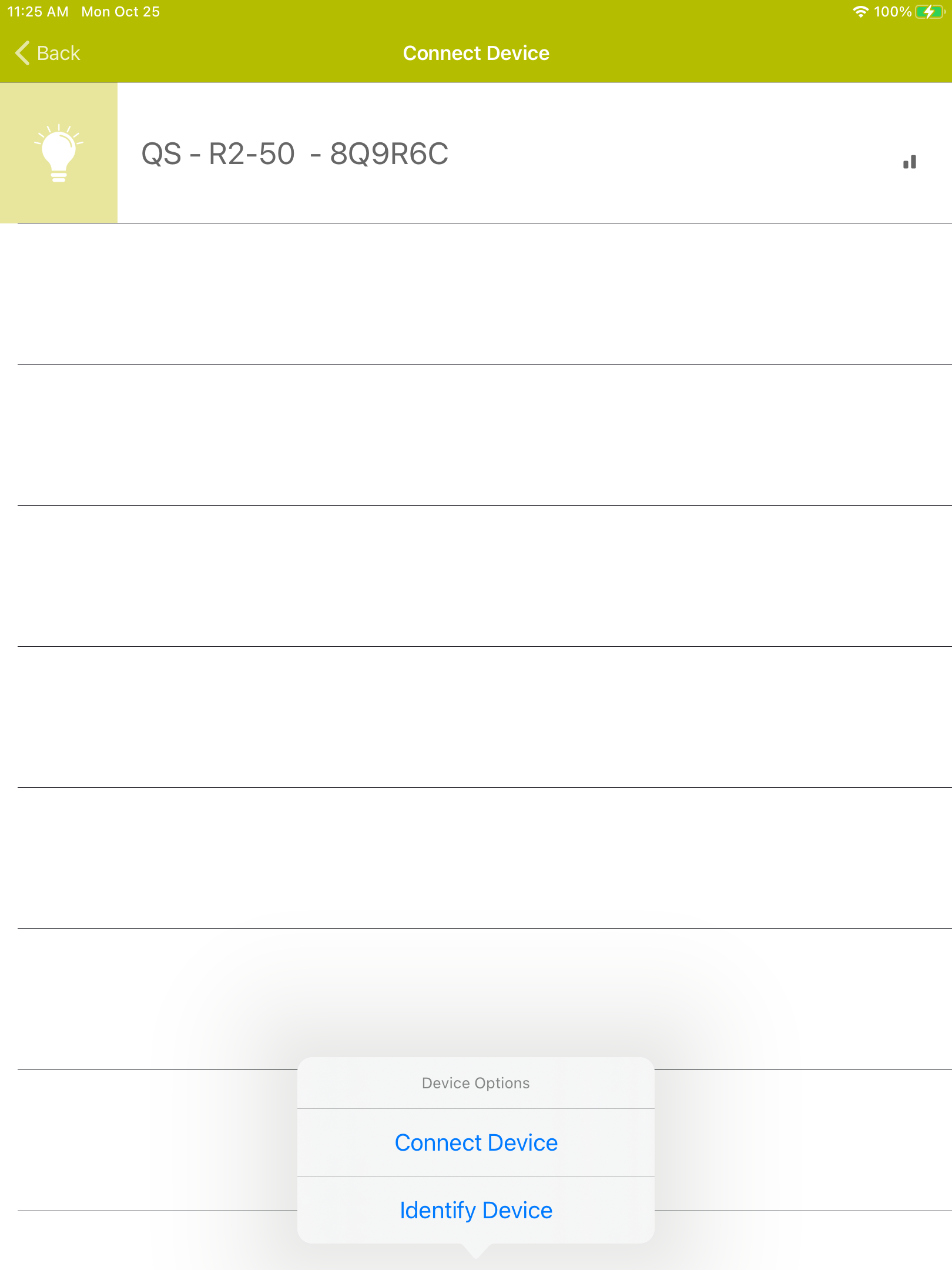
Una volta connesso visualizzerà il Nome del dispositivo così come il suo firmware attuale. Se è disponibile un aggiornamento del firmware per il chip, sarà possibile selezionare il pulsante Aggiorna firmware. (Nota: il tablet/telefono avrà bisogno di una connessione Internet per recuperare il nuovo firmware mentre è connesso al tubo tramite Bluetooth)
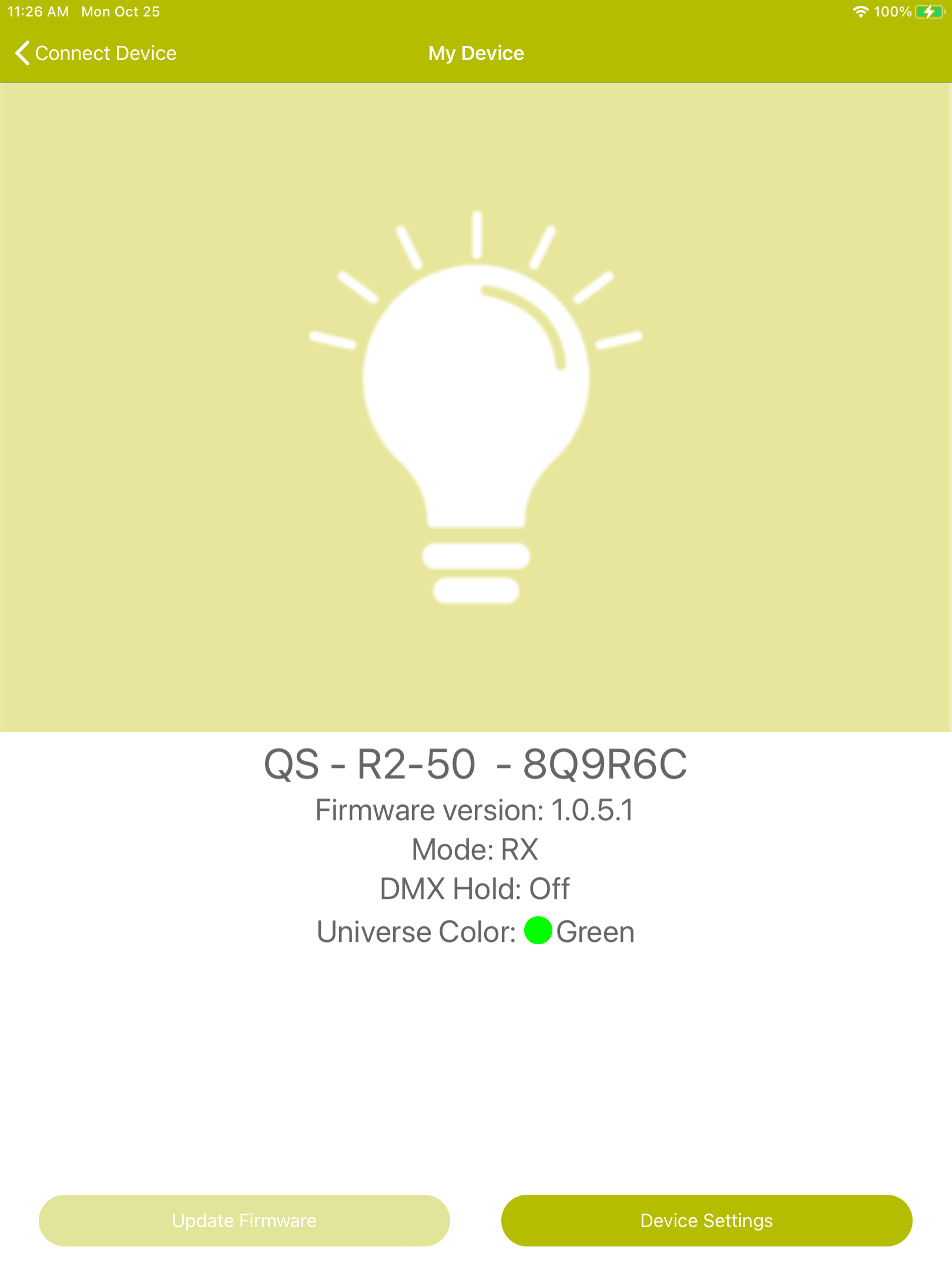
Tocca il pulsante Aggiorna firmware e consenti al processo di aggiornamento di terminare completamente.
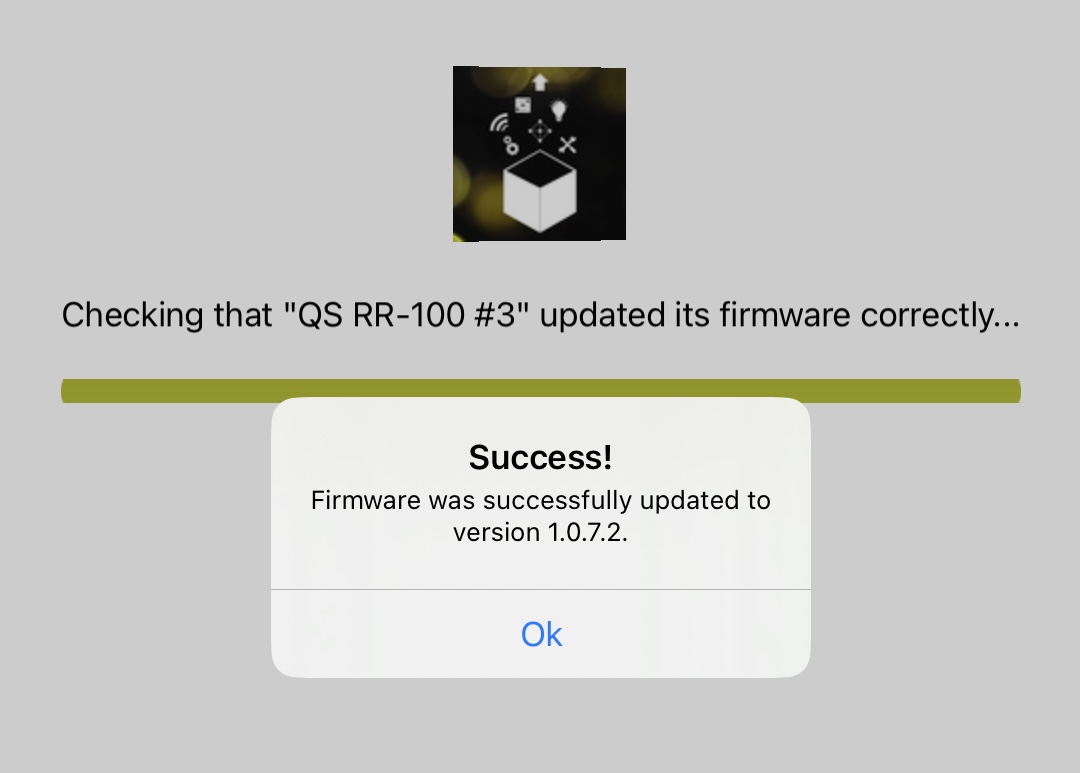
Scegliere Connetti dispositivo per tornare all'elenco Connetti dispositivi.
Ripetere il processo secondo necessità.
Nota
[en] When the app says "Update Successful" you must reboot the fixture to refresh the TimoTwo Firmware version in the Status Screens.
Suggerimento
[en] No Internet connection? No problem! Update the TimoTwo firmware over USB which is far more convenient. See >Come aggiornare il firmware di Timo Two tramite USB<